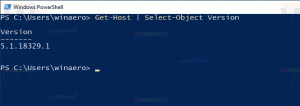Microsoft Edge에서 잠자기 탭 시간 초과 변경
Microsoft Edge에서 잠자기 탭 시간 초과를 변경하는 방법은 다음과 같습니다. 브라우저의 메모리 및 CPU 사용률을 개선하기 위해 Microsoft는 Edge 브라우저에 새로운 "잠자기 탭" 기능을 추가했습니다. 백그라운드 탭을 유휴 상태로 전환하여 장치의 배터리 수명을 연장하고 전력 소비를 줄입니다.
광고
유사한 기능이 이미 여러 최신 브라우저에 존재합니다. Vivaldi의 탭 최대 절전 모드에 대해 들어보셨을 것입니다. Chrome과 Firefox는 비슷한 기능을 제공합니다. Microsoft Edge는 이제 유사한 옵션을 제공합니다. "슬리핑 탭"이라고 하는 이 기능은 필요에 따라 활성화하거나 비활성화할 수 있습니다. 보다 Microsoft Edge에서 잠자기 탭 활성화 또는 비활성화.
Microsoft는 Chromium의 탭 고정 기술을 사용하여 수면 탭. 이 기능을 사용하면 비활성 배경 탭을 "잠자기 상태로 전환"하여 일정 시간이 지나면 시스템 리소스를 해제할 수 있습니다. 이러한 리소스에는 메모리와 CPU가 모두 포함되며 새 탭이나 기존 탭 또는 장치에서 실행되는 기타 응용 프로그램에 사용할 수 있습니다.
기본적으로 탭은 2시간 동안 사용하지 않으면 절전 모드로 전환되도록 설정됩니다. 두 시간이 적합하지 않은 경우 다른 시간 간격을 선택할 수 있습니다.
이 게시물은 Edge 브라우저에서 Sleeping Tabs 시간 초과를 변경하는 방법을 보여줍니다. 이를 수행하는 두 가지 방법을 검토할 것입니다.
Microsoft Edge에서 잠자기 탭 시간 초과를 변경하는 방법
- 마이크로소프트 엣지를 엽니다.
- 설정 버튼(Alt + NS)를 선택하고 설정 메뉴에서.

- 왼쪽에서 체계.
- 오른쪽에서 옵션이 절전 탭으로 리소스 절약 사용 가능.

- 변경 지정된 시간이 지나면 비활성 탭을 절전 모드로 전환: 드롭다운 메뉴를 사용한 값.

완료되었습니다.
위의 것 외에도 Microsoft Edge에서는 모든 사용자에 대해 기본 잠자기 탭 시간 제한을 지정할 수 있습니다. 이를 위한 그룹 정책이 있습니다. 구성하는 방법을 검토해 보겠습니다.
모든 사용자에 대한 잠자기 탭 시간 초과 변경
- 열기 레지스트리 편집기 앱.
- 다음 레지스트리 키로 이동하십시오.
HKEY_LOCAL_MACHINE\SOFTWARE\Policies\Microsoft\Edge.레지스트리 키로 이동하는 방법 보기 한 번의 클릭으로. 레지스트리에 없는 경우 Edge 하위 키를 수동으로 만듭니다. - 오른쪽에서 새 32비트 DWORD 값을 수정하거나 생성합니다. SleepingTabs시간 초과. 참고: 당신이 64비트 Windows 실행 여전히 32비트 DWORD 값을 만들어야 합니다.
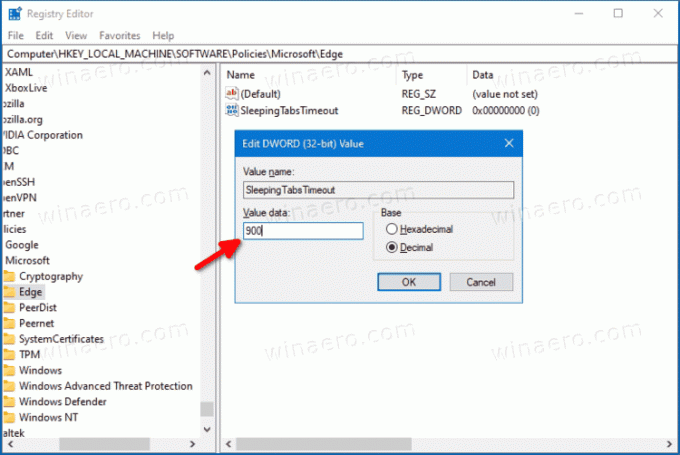
- 값을 초 단위로 설정하십시오. 소수 위해 수면 탭 시간 초과. 해당 값은 아래 참조 표를 참조하십시오.
- Edge가 현재 실행 중인 경우 브라우저를 닫았다가 다시 열어 변경 사항을 적용합니다.
기본값 타임아웃 값은 다음과 같습니다.
| 레지스트리 값 데이터 | 시간 초과 값 |
|---|---|
| 300 | 5분 동안 활동 없음 |
| 900 | 15분 동안 활동 없음 |
| 1800 | 30분 동안 활동 없음 |
| 3600 | 1시간 비활성 |
| 7200 | 2시간 동안 비활성(기본값) |
| 10800 | 3시간 비활성 |
| 21600 | 6시간 비활성 |
| 43200 | 12시간 비활성 |
완료되었습니다.
변경을 취소하려면 다음을 제거하기만 하면 됩니다. SleepingTabs시간 초과 레지스트리의 32비트 DWORD 값입니다.
그게 다야!